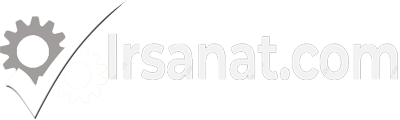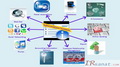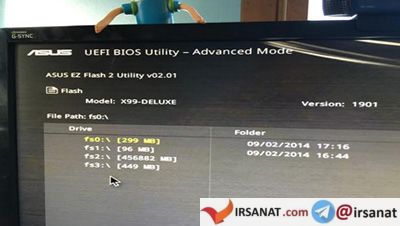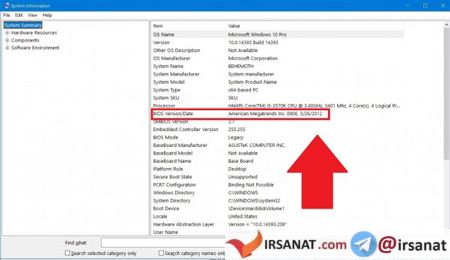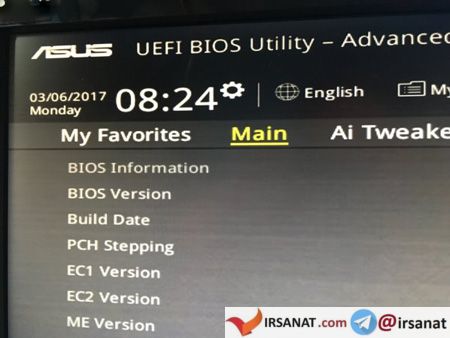مجموعه اصلی: کامپیوتر و اینترنت
مجموعه فرعی : ترفند های کامپیوتری
|
اپدیت کردن بایوس سیستم یک چیپ بایوس کوچک در هر رایانهای مخفی است که روی مادربرد شما قرار گرفته و زمانی که شما دکمهی پاور را فشار میدهید به سیستم شما جان میدهد. BIOS از اختصار حروف اول عبارت basic input and output system تشکیل شده و به معنای سیستم ورودی و خروجی اصلی است و چیپ BIOS دیگر قطعات سیستم شما مانند CPU و GPU را فُرمت و بازآغاز میکند. چند سال پیش تولید کنندگان مادربرد -با مشارکت مایکروسافت و اینتل- یک جایگزین برای چیپهای سُنتی BIOS ملقب به UEFI معرفی کردند که از حروف اول عبارت Unified Extensible Firmware Interface به معنای رابطِ سختافزاریِ توسعهپذیرِ متحد به وجود آمده است. امروزه تقریباً تمام مادربردهای عرضه شده یک چیپ UEFI به جای چیپ BIOS دارند، اما هر دوی آنها یک هدف مرکزی یکسان دارند: آماده سازی سیستم برای اجرای سیستم عامل. همان طور که گفته شد به خاطر شباهت در اصطلاح، اکثر مردم همچنان UEFI را همان BIOS مینامند. چرا باید (یا نباید) BIOS خود را ارتقا دهید شناخت UEFI سیستم خود مهم است زیرا شما میتوانید بفهمید چگونه از بروز رسانیهای امکانات و برطرف سازهای مشکلات که توسط تولید کنندگان مادربرد با آپدیت بایوس عرضه میشوند، بهره ببرید. نحوه ی آپدیت بایوس سیستم چیپ و مادربرد پلتفرمهای جدید اغلب نسخههای اصلاح شدهی زیادی از BIOS در طول عمر خود دریافت میکنند تا بدون اشکال کار کنند. احتمالاً مادربرد شما از همان نسخهی اصلاح شدهی سیستم عاملی استفاده میکند که تولید کنندهی مادربرد روی آن هنگام ساختش قرار داده است. در طول عمر یک مادربرد، تولید کنندگان بستههای جدید سیستم عامل یا بروز رسانیهای BIOS منتشر میکنند که پشتیبانی از پردازندهها و حافظههای جدید را فعال میکند، یا برخی اشکالات گزارش شده را برطرف میسازد. تنها دلیل واقعی برای بروز رسانی به یک نسخهی جدید از سیستم عامل برای مادربرد حل یک مشکل در UEFI یا تعویض CPU است که از مادربرد شما جدیدتر باشد. برخی دوست دارند به طور منظم چک کنند و پکیجهای سیستم عامل UEFI خودشان را بروز رسانی کنند، فقط برای اینکه بروز باشند. این یک کار ریسکی است زیرا پروسهی بروز رسانی کردن سیستم عامل به طور بالقوه میتواند مادربرد شما را از کار بیندازد یا به اصلاح بریک کند، درست همانگونه که فلش کردن یک کاستوم رام روی یک گوشی اندروید میتواند دستگاه را بریک کند. بهتر است سخت افزار UEFI خود را بروز رسانی نکنید مگر سیستم عامل آپدیت شده چیز خاصی داشته باشد که شما آن را نیاز دارید. همان طور که گفته شد اگر شما دارای یک پلتفرم مادر برد یا چیپ هستید که تازه به بازار آمده، ممکن است بخواهید در صدر بروز رسانیهای بایوس بمانید. در طول هفتهی اول که محصول جدید AMD به نام Ryzen در دست کاربران قرار گرفت، چندین بروز رسانی BIOS برای مادربرد عرضه شد که هر کدام عملکرد و ثبات سیستم را مهیا میکرد. بجز آنهایی که وقتی AMD روی رفع اشکالات Ryzen کار میکرد، منتشر شدند. آپدیت بایوس سیستم پیش از این که بایوس خود را ارتقا دهید، اطمینان پیدا کنید که واقعاً در حال نصب یک نسخه جدید هستید. آسانترین راه برای پیدا کردن ورژن BIOS خود، باز کردن نرم افزار اطلاعات سیستم یا همان System Information با تایپ کردن عبارت msinfo در نوار سرچ ویندوز است. در پنجرهای که باز میشود، ورژن BIOS باید در سمت راست، زیر سرعت پردازنده نشان داد شود. شمارهی ورژن خود و تاریخ آن را ثبت کنید و بعد آن را با آخرین نسخهی موجود در صفحهی پشتبانی مادربرد در وبسایت کمپانی تولید کننده مقایسه کنید. چگونه بایوس سیستم خود را ارتقا دهید زمانی که سیستم خود را اجرا میکنید، پیامی خواهید دید که شما را مطلع میکند کدام دکمه را برای ورود به UEFI BIOS باید فشرد. آن را بفشارید! (دکمهی صحیح مورد نیاز و طراحی صفحهی کنترل UEFI واقعی هر مادربرد فرق میکند، پس این دستور العمل بیشتر راهنمایی است تا آموزش قدم به قدم.) با وجود اینکه همهی مادربردها این امکان را ارائه نمیدهند، در مدلهای مشخصی شما میتوانید با اجرای صفحهی کنترل UEFI، از یک قابلیت بروزرسانی داخلی استفاده کنید تا به اینترنت متصل شده و از سرور سازنده، آخرین سیستم عامل را فلش کنید. این امکان بسیار خوب، بروز رسانی به نسخهی اصلاح شده سیستم عامل جدید را تا جای ممکن آسانتر میکند. چگونه بایوس سیستم خود را ارتقا دهید پروسه برای مادربردهایی که این امکان را پشتیبانی نمیکنند، کمی پیچیدهتر است. ابتدا شما باید صفحهی پشتیبانی مادربرد خود را روی وبسایت شرکت سازنده پیدا کنید. آخرین بروز رسانی BIOS باید در بخش پشتیبانی و قسمت دانلود باشد. شما باید فایل را دانلود و آنزیپ کرده، آن را روی یک USB فلش درایور بریزید و سیستم را روی صفحهی کنترل UEFI ریبوت کنید. از آنجا باید ابزار آپدیت سیستم عامل UEFI یا ابزار فلش کردن را اجرا کرده و از سیستم عامل موجود کامپیوتر خود روی فلش بکآپ بگیرید (فقط برای شرایطی که مشکلی پیش بیاید). سپس از امکان UEFI استفاده کرده و ایمِیجِ سیستم عامل جدید که دانلود کردید را از محلش در درایو فلش انتخاب کنید. اجرای ابزار آپدیت سیستم عامل باید چند دقیقه طول بکشد، اما اطمینان حاصل کنید که سیستم در طول این پروسه خاموش نشود. چون در این وضعیت، حالت بحرانی پیش میآید. وقتی فرایند فلش کردن به پایان رسید، کامپیوتر خود را ریست کنید و BIOS بروز رسانی شدهی سیستم شما آمادهی فعالیت است. بعضی از تولید کنندگان امکاناتی عرضه میکنند که میتوانند با اجرای یک فایل exe مستقیماً از درون ویندوز چیپ UEFI شما را بروز رسانی کنند، اما ما برای اجتناب از هرگون مشکلی، اکیداً توصیه میکنیم از یکی از این دو روش بالا استفاده کنید. بروز رسانی بایوس در سیستم شما میتواند مزایای بسیاری را فراهم کند اما درک خطرات مهم است. اگر دلیل واضح و قانع کنندهای برای بروز رسانی سیستم عامل UEFI نیست، به آن دست نزنید. همانطور که گفته شد اگر میخواهید یک CPU جدیدتر روی یک مادربرد قدیمیتر بیندازید، واضح است که به آپدیت BIOS نیاز دارید. منبع:digiro.ir کلید واژه : دسترسی به بایوس سیستم , اپدیت کردن بایوس سیستم، چگونه بایوس سیستم خود را آپدیت کنیم؟ |
| گرد آورنده : irsanat.com :( پیمان محمدرضایی ) |
تاریخ ارسال : 1396/1/31تعداد مشاهده :3732دیگر مطالب مرتبط با موضوع : ترفند های کامپیوتری
جهت دیدن مطالب بیشتر کلیک کنید
|
 فنی تخصصی
فنی تخصصی
- NDTتست های غیر مخرب
- دانستنی های متالوژی
- دانستني هاي خودرو
- دريانوردي وتجهيزات دريايي
- دکوراسیون
- برق الکترونیک، مخابرات
- طراحی صنعتی
- طراحی قالب
- طراحی لوله کشی صنعتی پایپینگ piping
- ثبت شرکت ، ثبت برند
- اختراعات ، اکتشافات ونوآوری های جدید
- استانداردها
- انواع مکانیزم های صنعتی
- ایمنی ، بهداشت و ارگونومی
- ریخته گری
- جوشکاری
- آموزش تجهيزات آزمايشگاهي
- آموزشی
- علم مواد
- زمین شناسی ، معدن
- ساخت و تولید
- تازه های شیمی
- تاسیسات
- تصفيه آب
- صنايع چوب
- مشخصات فنی انواع خودرو ها
- مشخصات فنی ماشین آلات سنگین
- معرفی شرکتهای تولیدی
- مکانیک
- مکانیک خودرو
- مهندسی عمران
- مهندسی صنایع
- مهندسی هسته ای
- کتاب
- نانو تکنولوژی
- نگهداری وتعمیرات
- نقشه کشی صنعتی
- هیدرولیک و پنوماتیک
- پرس های مکانیکی و هیدرولیکی
- فرمول های مهندسی
 آموزش نرم افزار
آموزش نرم افزار
- (Adobe InDesign)آموزش اينديزاين
- MATLAB آموزش نرم افزار
- آموزش طراحی وب
- آموزش اتوکد
- آموزش اتوفرم
- آموزش اینونتور Inventor
- آموزش آفیس
- آموزش نرم افزار 3D MAX
- آموزش نرم افزار Mold Flow
- آموزش نرم افزار سالید ورک
- آموزش نرم افزار powermill
- آموزش نرم افزار Sketch up
- آموزش نرم افزار Xsteel
- آموزش نرم افزاردلمیا delmia
- آموزش نرم افزارکرل
- آموزش نرم افزارکتیا
- آموزش فتوشاپ
- معرفی نرم افزار های مهندسی
- کات مستر Cut Master
- هوش مصنوعی
 آموزش برنامه نویسی
آموزش برنامه نویسی
-
 اخبار
اخبار
-
 سلامت و تندرستی
سلامت و تندرستی
- دانستنی های علمی
- دانستنیهای جنسی
- بارداری و زایمان
- بازی وسرگرمی
- بهداشت دهان ودندان
- بهداشت بانوان
- طب سنتی وداروهای گیاهی
- اختراعات ، اکتشافات ونوآوری های جدید
- ازدواج
- انواع داروها ، دستورات وعوارض آنها
- انواع اعتیاد، راهای پیشگیری ودرمان اعتیاد
- ایمنی ، بهداشت و ارگونومی
- راه های پیشگیری از بیماریها
- رژیم درمانی
- رکورد داران جهان
- روانشناسی
- روانشناسی کودکان
- آزمایش ونمونه برداری
- آموزش برای والدین
- آموزش خانه داری
- آموزشی
- زندگی برتر
- سلامت موها
- سلامت و تندرستی
- سلامت پوست
- تازه های پزشکی
- تغذیه سالم
- تغذیه سالم کودکان
- مشاور خانواده
- ورزش درمانی
- ورزش زیبایی اندام
- ورزش های عمومی
- ورزش كودكان
- پزشک کودکان
- پزشکی
-
 اسرار خانه داری
اسرار خانه داری
-
 گردشگری
گردشگری
-
 کامپیوتر و اینترنت
کامپیوتر و اینترنت
- شبکه ،تعمیرات،آموزش
- دوربين
- بازی وسرگرمی
- اخبار تكنولوژي
- اختراعات ، اکتشافات ونوآوری های جدید
- اینترنت
- رکورد داران جهان
- آموزش طراحی وب
- آموزش عکاسی
- آموزش ویندوز، سیستم عامل
- آموزش فتوشاپ
- آموزشی
- ساعت های هوشمند
- تبلت
- ترفند های کامپیوتری
- تجهیزات جانبی موبایل
- تجهیزات جانبی کامپیوتر
- تکنولوژی های برتر
- معرفی محصولات جدید
- موبایل دانلود آموزش
- قیمت کامپیوتر،لب تاب ،موبایل ، تبلت
- لب تاب
- کامپیوتر
- نرم افزار های کامپیوتر
- نرم افزارهای اندرویدAndroid
- نرم افزارهای موبایل
- هک و امنیت
- هوش مصنوعی
-
 دین و مذهب
دین و مذهب
-
 فرهنگ وهنر
فرهنگ وهنر
- شعر-آموزش-نقد
- داستانهای خواندنی
- دانستنی های علمی
- دنیای بازیگران
- بیوگرافی هنرمندان
- ادبیات داستانی
- اخبار فرهنگی هنری
- ضرب المثل
- آموزش برای کودکان
- آموزش عکاسی
- آموزش نقاشی
- زندگی نامه مشاهیر
- سخن بزرگان
- تاریخ وتمدن
- صداسازی وسلفژ
- گیاهان،حیوانات و آکواریوم
- مناسبت ها درایران وجهان
- کتاب
- نام های اصیل ایرانی
- هنر خیاطی
- هنرهای دستی و ترسیمی
- فرهنگ های بومی ایران
-
 علمی
علمی
- شعر-آموزش-نقد
- دانستنی های علمی
- دانستنی های متالوژی
- دانستني هاي خودرو
- دريانوردي وتجهيزات دريايي
- دوربين
- برق الکترونیک، مخابرات
- بیوشیمی
- بیوگرافی دانشمندان
- طب سنتی وداروهای گیاهی
- اخبار علمی
- اخبار تكنولوژي
- اختراعات ، اکتشافات ونوآوری های جدید
- استانداردها
- ایمنی ، بهداشت و ارگونومی
- رکورد داران جهان
- ریاضی
- جزوات دانشگاهی
- آموزش زبان انگلیسی
- آموزش تجهيزات آزمايشگاهي
- آموزشی
- علم مواد
- زمین شناسی ، معدن
- زندگی نامه مشاهیر
- ساخت و تولید
- ساعت های هوشمند
- تازه های شیمی
- تازه های ربات
- تست هوش ، معما
- تکنولوژی های برتر
- گزارش های علمی تحقیقی
- گیاهان،حیوانات و آکواریوم
- مشاور خانواده
- مدیریت
- محيط زيست
- معرفی رشته های تحصیلی
- مقالات علمی
- مهندسی عمران
- مهندسی صنایع
- مهندسی هسته ای
- کتاب
- نظریه های علمی
- نانو تکنولوژی
- نجوم و اخترفیزیک
- نمونه سوال
- هوش مصنوعی
- هوافضا
- پرینتر سه بعدی
- پزشکی
- فرمول های مهندسی
- فیزیک
-
 ورزشی
ورزشی
-
 بازار
بازار
- دانستني هاي موفقيت
- بازارسرمایه
- ثبت شرکت ، ثبت برند
- اخبار اقتصادی و بازرگانی
- اصول و فنون مذاکره
- ايده هايي براي موفقيت
- آشنایی با انواع فرآیند خطوط تولیدی
- آئین نامه،قانون،مقررات،ودستورالعمل ها
- آموزش بورس
- آموزشی
- زندگی نامه مشاهیر
- تصمیم گیری وروشهای حل مسئله
- مشاوره بازاریابی
- مشاوره مالی،حقوقی
- معرفی محصولات جدید
- مقالات کار آفرینی
- قیمت خودرو ،ماشین آلات ،تجهیزات
- قیمت کامپیوتر،لب تاب ،موبایل ، تبلت
- کارآفرینی ، کسب وکار
-
 کودکان و والدین
کودکان و والدین
- شعر وقصه کودکانه
- بهداشت بانوان
- طب سنتی وداروهای گیاهی
- ایمنی ، بهداشت و ارگونومی
- ايده هايي براي موفقيت
- روانشناسی
- روانشناسی کودکان
- آموزش برای کودکان
- آموزش برای والدین
- آموزش ساخت کاردستی
- آموزشی
- سلامت موها
- تست هوش ، معما
- تغذیه سالم
- تغذیه سالم کودکان
- گزارش های علمی تحقیقی
- مشاور خانواده
- ورزش كودكان
- پزشک کودکان
- پزشکی
-
 زناشویی
زناشویی
-
 بازی وسرگرمی
بازی وسرگرمی
-
 دنیای مد
دنیای مد